
Воспользуйтесь пакетом программ "Обработка фотографий": 500+ шаблонов, 100+ эффектов в комплекте! Профессиональная обработка фото за несколько минут!
Как сделать круглую фотографию
Надоели стандартные прямоугольные фотографии? Предлагаем вам принять участие в интересном эксперименте и сделать ваш любимый фотоснимок круглым. Думаете, что это под силу реализовать только профессионалам? Как бы не так! В этой статье мы предлагаем вам узнать о том, как сделать круглую фотографию в удобном редакторе «Домашняя Фотостудия», которая входит в пакет «Обработка Фотографий».
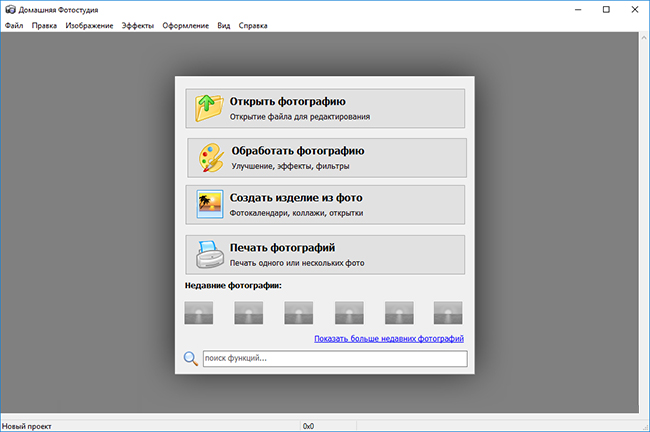
Загружаем фотографию для работы
Готовы приступить к работе? Запустите «Домашнюю Фотостудию», дважды кликнув по ярлыку программы на рабочем столе. В стартовом окне выберите опцию «Открыть фотографию», а затем укажите приложению путь к снимку, который хотите отредактировать. Выбранная фотокарточка мгновенно появится на экране. Вы сможете приступить к работе и узнать о том, как обрабатывать фотографии в этой программе и добиться желаемого результата.
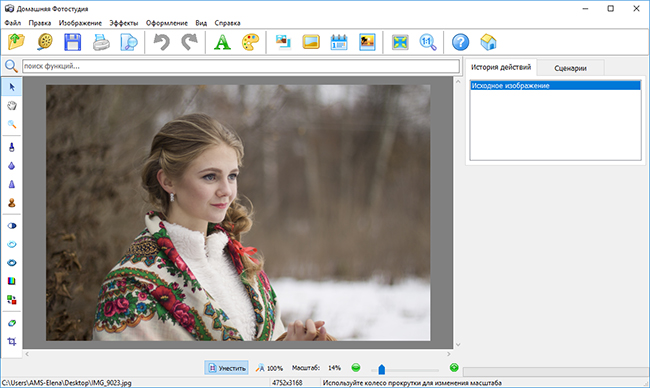
Далее мы расскажем о двух способах, с помощью которых можно сделать фотографию круглой. Ознакомьтесь с ними и выберите тот, который больше всего подходит именно вам!
Способ первый: обрезка фото
Откройте меню «Оформление» и выберите в нем опцию «Фотомонтаж». На рабочей панели справа щелкните по кнопке «Обрезать фото» и установите в качестве формы обрезки овал. Мышкой нарисуйте на фотоснимке круг. С первого раза не получилось начертить ровно? Ничего страшного — сбросьте выделение и попробуйте еще раз.
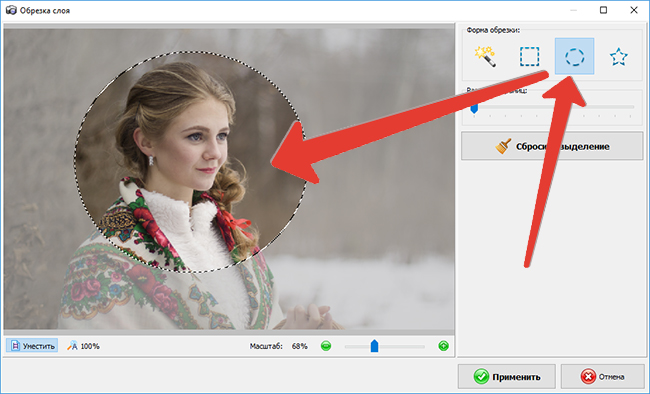
Когда все будет готово, кликните по кнопке «Применить». Классическое круглое фото готово!
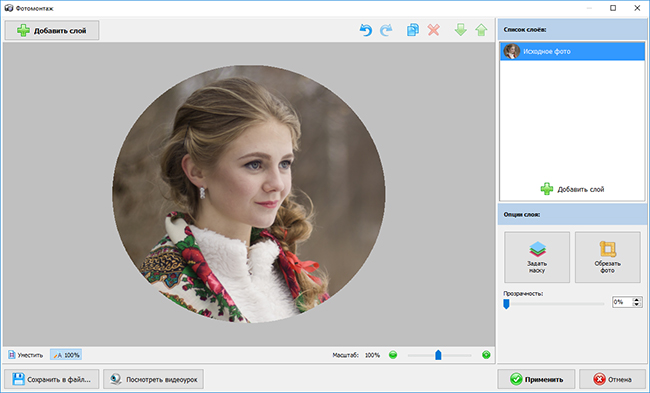
Способ второй: применение маски
В «Домашней Фотостудии» вы можете не только сделать фото круглым, но и добавить для него оригинальное обрамление. Первое, на что нужно обратить внимание — это на пропорции фото. Если оно прямоугольное, то для начала нужно превратить его в квадрат. Сделать это можно в меню «Изображение»> «Кадрирование».
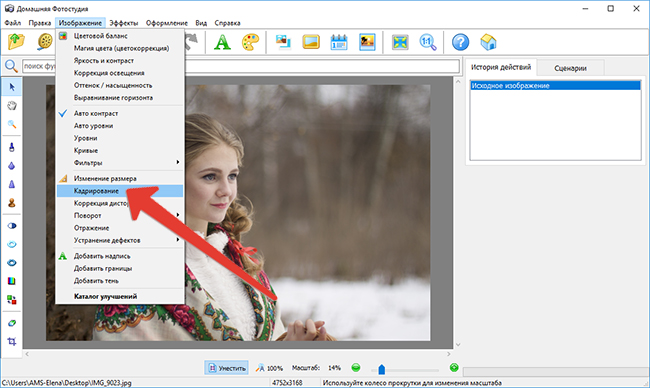
В правой части вашего экрана появится рабочая панель, где будут перечислены все доступные настройки. Установите переключатель на пункт «Пропорции» и задайте пресет «Квадрат». Обозначьте при помощи рамки фрагмент, который нужно оставить, а затем нажмите «ОК». Все изменения моментально вступят в силу, после этого вы сможете разобраться с тем, как сделать круглую фотографию без фотошопа с оригинальным обрамлением в «Домашней Фотостудии».
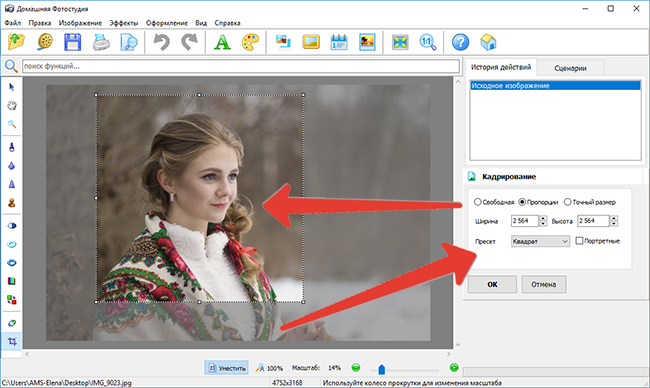
Перейдите в меню «Оформление» и щелкните по пункту «Маски (обработка краев)». Тут же перед вами появится каталог со всеми доступными вариантами обработки фото. Кликните по выпадающему списку «Форма маски» и выберите «Закругленная».
Выделите понравившуюся маску в списке и нажмите «Просмотр». Оцените изменения: фотография станет круглой, а ее края будут оригинально обработаны. При желании настройте тип фона для фото: он может быть цветным, тонированным или полупрозрачным. Сохраните изменения стандартным щелчком по кнопке «Ок».
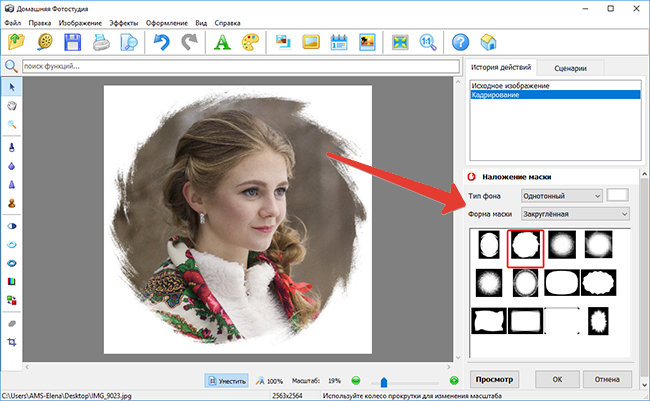
Инструменты для улучшения фотографии
В «Домашней Фотостудии» вы можете повысить качество любой фотографии. Например, изменить параметры яркости, контраста, насыщенности или произвести полноценную коррекцию освещения снимка. Продвинутых пользователей порадует возможность гибкой настройки фотографий через уровни и кривые. Все функции представлены в меню «Изображение». Там же вы обнаружите инструменты для ликвидации самых распространенных дефектов: красных глаз, шума, чрезвычайного затемнения или осветления. Воспользуйтесь ими, и фото преобразится на глазах!
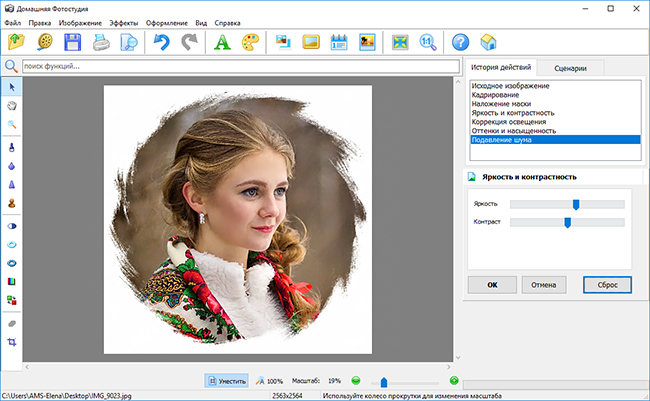
Фиксируем результат: сохранение и печать фото
Обработанную фотографию вы можете сохранить на компьютере в любом популярном графическом формате. Также «Домашняя Фотостудия» позволяет оптимизировать изображения для дальнейшей публикации в сети («Файл» > «Сохранить для интернет») и моментально выводить на печать. Выбор только за вами!
Заключение
Теперь вы можете легко сделать круглую фотографию самостоятельно. Все, что понадобится вам для начала работы — установить программу «Домашняя Фотостудия» из пакета «Обработка Фотографий» на свой компьютер и следовать простой инструкции, представленной выше. Творите и удивляйте своих близких и друзей!
ФОТОГРАФИЙ - 2020" СО СКИДКОЙ 60%!
2375от 950
